Soluciones para recuperar fotos que han desaparecido de tu iPhone
Aug 01, 2025 • Categoría: Soluciones de Recuperación de Datos • Soluciones Probadas
No es un incidente aislado cuando actualizas el iOS de tu iPhone sólo para descubrir que las fotos del iPhone han desaparecido al azar. Puedes entrar en pánico en una situación de este tipo, pero vale la pena señalar que hay algo que puedes hacer para obtener tus fotos perdidas de nuevo.
Puede haber varias razones por las que las fotos de tu iPhone hayan desaparecido. Algunas de las más comunes son:
- Poco almacenamiento debido a aplicaciones pesadas, múltiples fotos, videos y otros datos que ocupan la memoria interna del iPhone.
- Desactivación de PhotoStream o realización de otros cambios en la configuración del Rollo de la Cámara.
- Actualización de iOS u otras operaciones en segundo plano que se realizan en tu iPhone sin tu conocimiento.
Este artículo te mostrará cómo recuperar tus fotos perdidas. Siéntate, relájate y sigue leyendo para saber más. Alternativamente, puedes tratar de tener una cámara 360 para tomar tus fotos favoritas y almacenar las imágenes en la tarjeta SD.
Parte 1: Reinicia tu iPhone, iPad o iPod touch
Sigue estos sencillos pasos para reiniciar tu dispositivo ya que puede ayudarte en la recuperación de las fotos desaparecidas del iPhone.
Mantén pulsado el botón de Apagado/Encendido hasta que aparezca el control deslizante > luego arrastra el control deslizante para apagar tu dispositivo > Ahora, mantén pulsado el botón de Apagado/Encendido de nuevo hasta que veas el logotipo de Apple.
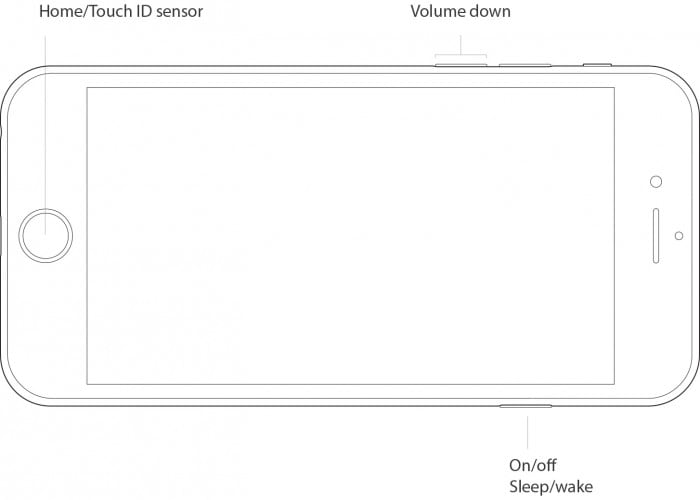
Otro método es forzar el reinicio del dispositivo si no responde. Sigue estos pasos para forzar el reinicio de tu dispositivo y recuperar las fotos del iPhone desaparecidas:
iPhone 7/iPhone 7 Plus: Mantén pulsados los botones de Apagado/Encendido y de bajar el volumen durante al menos diez segundos, hasta que veas el logotipo de Apple.
iPhone 6s/otros iPhone: Mantén pulsados los botones de Apagado/Encendido y de inicio durante al menos diez segundos, hasta que veas el logotipo de Apple.
Parte 2: Comprueba el Álbum de Eliminados Recientes
Si quieres recuperar una foto que has eliminado previamente de la App Rollo de la Cámara/Fotos para OS X, buscarás correctamente la carpeta de la Papelera. Sin embargo, ahora, aunque veas la barra lateral en la aplicación Fotos, no verás la carpeta Papelera. Entonces, ¿qué hay que hacer para recuperar una foto eliminada?
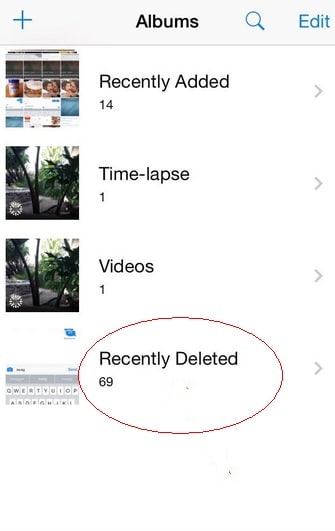
Es sencillo, ya que sólo tienes que ir a Álbum > Mostrar las eliminadas recientemente. Verás todas tus fotos eliminadas y las fotos desaparecidas del móvil, con el número de días que quedan antes de que cada una se elimine definitivamente.
Parte 3: Comprueba si la Fototeca de iCloud está Activada y Configúrala
Si quieres que las fotos de tu Mac se sincronicen de forma inalámbrica con todos tus otros dispositivos iOS y viceversa, debes configurar la Fototeca de iCloud.
El servicio de sincronización de fotos de Apple te permite hacer un respaldo de tus imágenes en todos tus dispositivos, así como acceder a ellas (en línea o sin conexión) en dichos dispositivos. Si estás dispuesto a pagar por el espacio de almacenamiento adicional de iCloud, puedes almacenar una cantidad increíble de fotos y videos, todos accesibles con sólo pulsar un botón o en una pantalla multitáctil.
A continuación, te explicamos cómo configurarlo en tu iPhone:
Visita los Ajustes > Pulsa en Apple ID/tu nombre > Selecciona iCloud > Selecciona Fotos y simplemente activa la Fototeca de iCloud como se muestra a continuación:
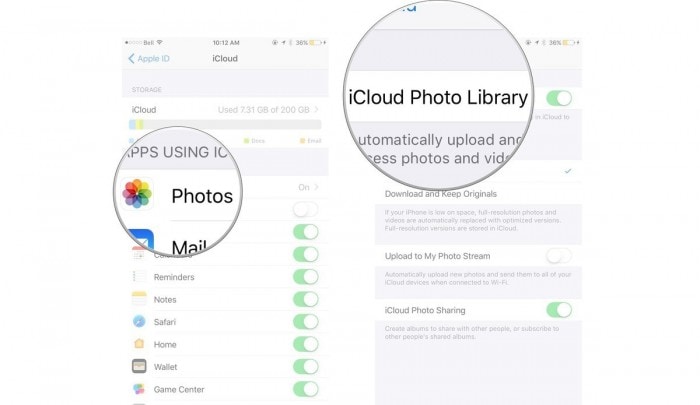
Parte 4: Restaurar desde el Respaldo de iPhone/iTunes
iTunes es el programa más confiable para hacer respaldos y restaurar tu iDevice. Si has hecho un respaldo de tu iPhone en el pasado usando iTunes, puedes recuperar todos los datos almacenados en un santiamén. Todo lo que tienes que hacer es:
Conectar tu iPhone a la computadora/Mac en el que está instalado iTunes con el que contiene el respaldo.
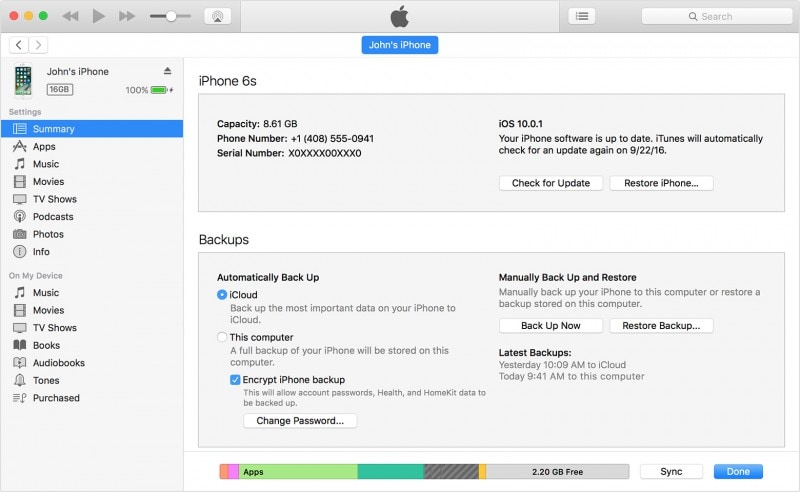
Se te pedirá que confíes en la computadora y que introduzcas tu código de acceso. Hazlo y selecciona "Restaurar copia de seguridad". Aparecerá ante ti una lista de los respaldos con sus respectivos tamaños y tiempo de creación. Elige el respaldo más reciente para resolver el problema de desaparición de las fotos del iPhone. Por último, pulsa "Restaurar" como se muestra en la captura de pantalla de abajo y espera hasta que todos los datos se restauren en tu iPhone con éxito. No desconectes tu iPhone de iTunes ya que esto perturbará el proceso de sincronización.
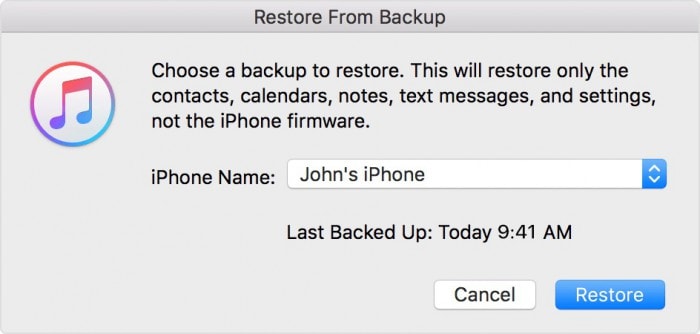
El único inconveniente de utilizar esta técnica es que borra todos los datos almacenados en tu iPhone para restaurar una copia de seguridad seleccionada y su contenido. Para superar este problema, la técnica citada a continuación será muy útil.
Parte 5: Recuperar las Fotos Desaparecidas del iPhone con un Programa
Dr.Fone - Recuperación de Datos (iOS) ha hecho la vida mucho más simple y fácil como nunca antes. Los usuarios que tienen un iPhone, iPad y iPod touch pueden utilizar este excelente Toolkit para recuperar tus datos perdidos, especialmente las fotos. Además, es 100% seguro y garantiza la no pérdida de datos. Así que vamos a ir a través de su guía detallada de inmediato para recuperar las fotos del iPhone desaparecido.
Para recuperar los datos de iOS, especialmente las fotos, con la ayuda del Toolkit de Dr.Fone - recuperación de datos (iOS), se requieren los siguientes pasos. El proceso detallado es el siguiente:
Paso 1: Conectar el dispositivo iOS a la PC
En primer lugar, inicia Dr.Fone - Toolkit > ahora, conecta el iPhone a la PC a través del USB, después de que hagas clic en "Recuperación de datos" > a continuación, selecciona "Recuperar desde el dispositivo iOS".

Nota: Antes de iniciar Dr.Fone - Toolkit asegúrate de desactivar iTunes para evitar la sincronización automática, para ello, abre iTunes > Ve a Preferencias > Selecciona los dispositivos > Después de eso, marca la opción "Evitar que el iPhone se sincronice automáticamente".

Paso 2: Escanear del dispositivo para encontrar los datos datos.
El siguiente paso para recuperar las fotos del iPhone desaparecidas, es hacer clic en la opción "Iniciar escaneo" para escanear los datos perdidos (En caso de que durante el proceso de escaneo vea tus datos perdidos, entonces puedes pausar el escaneo para hacer que el proceso se detenga). Puede escanear todo o un archivo en específico y recuperarlos. Si sólo quieres recuperar algunos contenidos de texto como Mensajes (SMS, iMessage y MMS), Contactos, Historial de llamadas, Calendario, Notas, Recordatorio, Marcador de Safari, Documento de aplicación (como Kindle, Keynote, Historial de WhatsApp, etc., esta herramienta lo puede hacer definitivamente.
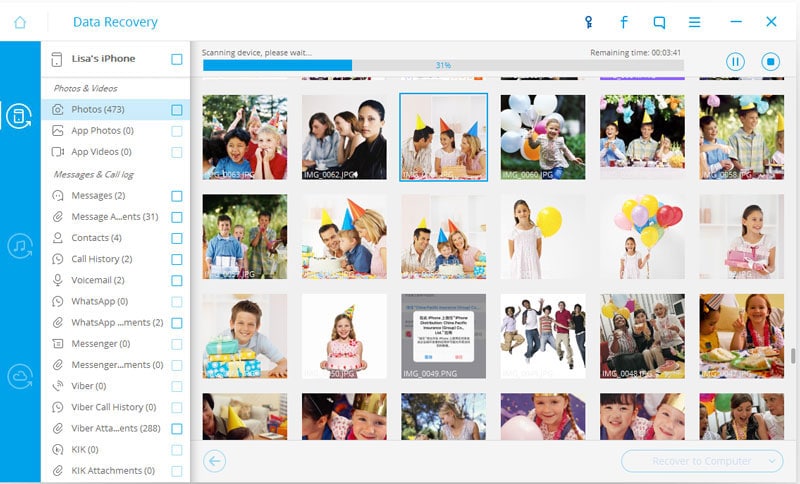
Paso 3: Previsualizar los datos escaneados
Para filtrar los datos eliminados, haz clic en "Mostrar sólo los elementos eliminados" y después de eso, desde el lado izquierdo, selecciona el tipo de archivo para obtener una vista previa de los datos o fotos encontrados. Aquí, en la parte superior, hay un cuadro de búsqueda, escribe la palabra clave del archivo para obtener una vista previa de los datos.

Paso 4: Recuperar los datos del iPhone
Una vez que encuentres tus datos perdidos > marca la casilla frente a ellos para seleccionar > luego haz clic en la opción "Recuperar" ya sea a tu dispositivo o a la computadora.
Con la ayuda de toda la información anterior y el tutorial, creo que ahora puedes recuperar/restaurar fácilmente tus fotos perdidas en el iPhone. Si alguna vez te enfrentas al reto de las fotos desaparecidas del problema del iPhone, no te preocupes ya que la solución mencionada anteriormente ha sido probada por expertos y usuarios que dan fe de su eficiencia y eficacia. Dr.Fone Toolkit - Recuperación de Datos (iOS) es uno de los programas que vale la pena intentar usar. Así que adelante, experimenta un nuevo mundo de recuperación de datos.
Recuperar datos del iPhone
- 1 Recuperación de iPhone
- Recuperar iPhone Dañado
- Recuperar Video Borrado en iPhone
- Recuperar Datos de mi iPhone Muerto
- Recuperación de la Memoria de iPhone
- Recuperar iPhone Voice Memos
- Olvidar la Contraseña de la Pantalla de iPhone
- Recuperar Broken iPod Touch
- Recuperar Broken/Dead iPad
- los 10 Mejores Softwares de Recuperación de Datos de iOS
- Recuperar Datos Eliminados del iPhone
- Recuperar Water Damaged iPod Touch
- Recuperar iPad Dñado por el Agua
- Recuperar Fotos de iPod Touch
- La Recuperación del iPhone 6
- Fonepaw Recuperación de Datos de iPhone
- 2 Consejos y Trucos del iPhone

















Paula Hernández
staff Editor